- 1DEPTHAI 2.27.0 发布!
- 2设计模式——适配器模式_适配器设计模式
- 3Docker搭建Maven私有仓库Nexus--安装_docker nexus
- 4win10安装SQLserver2017/SQL Server Management Studio 17.9/SSDT for Visual Studio 2017 (15.8.2)详解_sqlserver2017 studio
- 5vue简单实现国际化来看看?_vue nacos使用_vue前端连nacos
- 6科技云报道:人工智能“顶流”齐聚WAIC 2024,他们都做了什么?_上海世界ai大会 隐私计算 助力大模型与数据可信融合
- 7如何修炼成优秀的程序员 《新程序员》全年4期纸质书+电子书 推广页面_《新程序员》杂志pdf下载
- 8基于单片机的智能空调设计_空调从硬件和软件的流程
- 9yolov5_obb~模型到部署_yolov5-0bb
- 10新版软考高项试题分析精选(三)_高项smart
在虚机VirtualBox7.0.8安装Androidx86_64系统详细步骤要点_virtualbox 安卓系统
赞
踩
最近需要用到安卓系统蓝牙功能做测试,就选择了Virtualbox+androidx86方案,先把系统安装好,后面看是否可以比较好的完成蓝牙功能测试。如果可以的话,我会再发文分享下的,敬请期待。
1.准备材料
(1)VirtualBox
VirtualBox是一款开源虚拟机软件,原由德国Innotek公司开发,后来被Sun Microsystems公司收购,并在Sun被Oracle收购后正式更名为Oracle VM VirtualBox。VirtualBox支持多种操作系统,包括Windows、Linux、macOS、Solaris等,允许用户设置每个客户操作系统正在运行的虚拟硬件的类型,因此即使主机系统的硬件不兼容,用户也能够安装过时的操作系统。
下载地址:Index of http://download.virtualbox.org/virtualbox/7.0.8
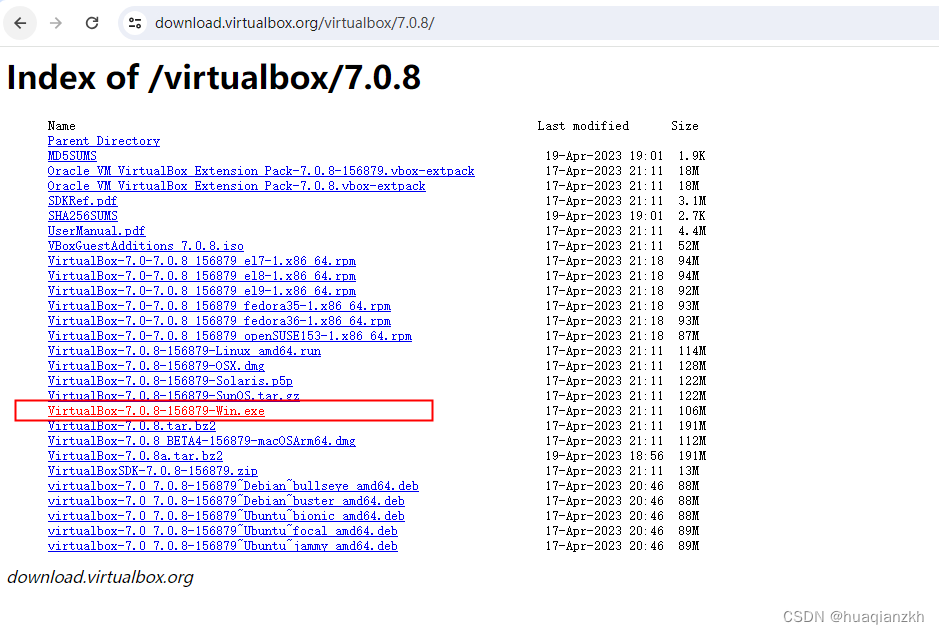
(2)Android-x86
Android是一个基于Linux内核的开源移动操作系统,由安迪·鲁宾开发,被谷歌收购。它具有开放性、可定制性、庞大的应用生态系统和集成谷歌服务等特点,是全球最流行的移动操作系统之一。
下载地址:Android-x86 download latest version
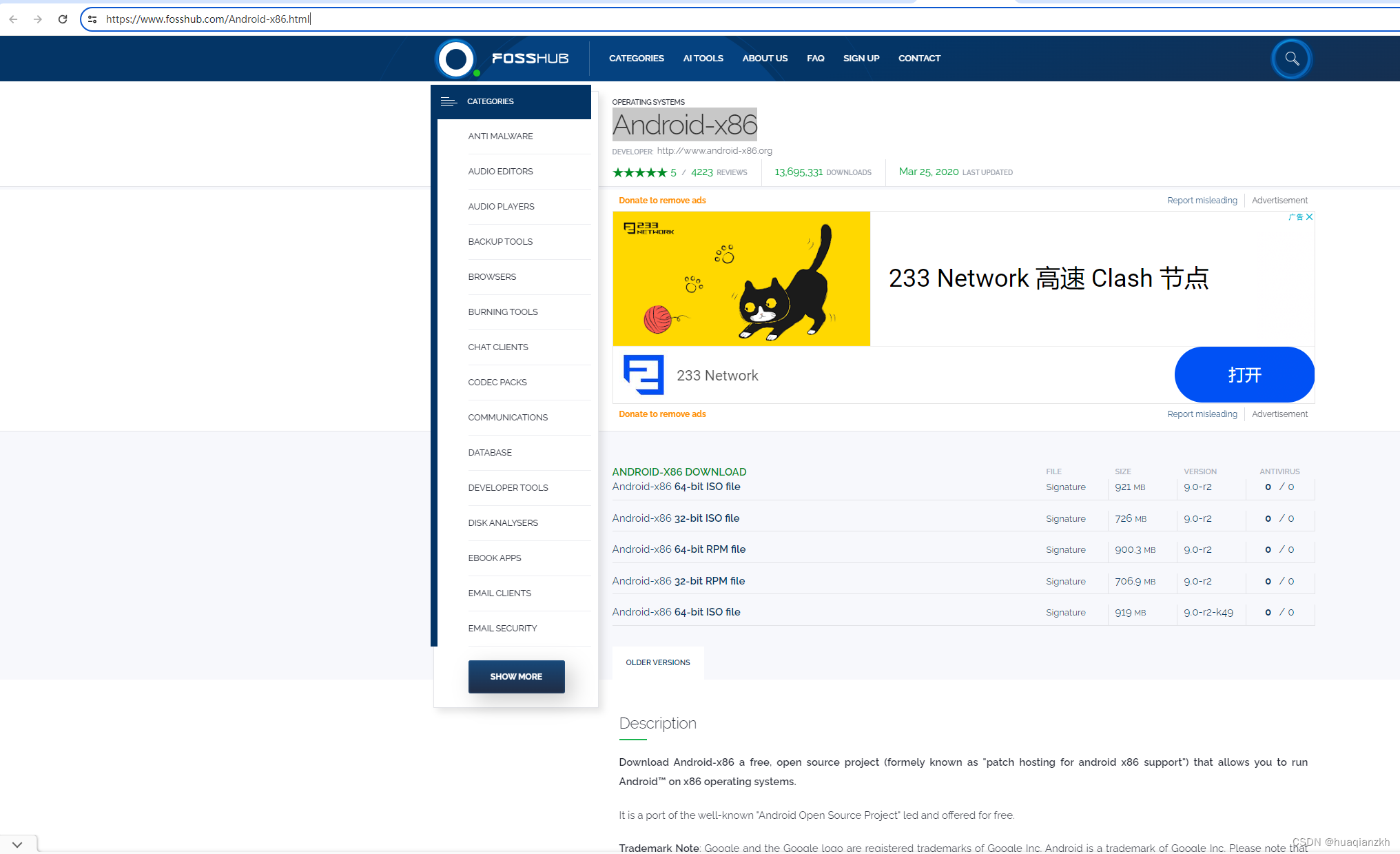
我的安装环境是windows10 64bit系统,下载好的包如下所示:

2.安装步骤
2.1安装virtual box虚拟机
安装比较简单,这里不赘述。可以参考这篇文章:
【VirtualBox】win10安装配置 Vbox---超详细 最新 持续更新中-CSDN博客
2.2安装androidx86系统
记录下关键步骤和注意点:
要点1.虚拟电脑名称和系统类型
当在虚拟光盘选择android-x86_64-9.0-r2.iso时,会自动选择类型为Linux,版本为Ubuntu(32-bit)。 版本按选择的镜像版本(_64)相应修改为Ubuntu(64-bit),否则后面会安装失败。
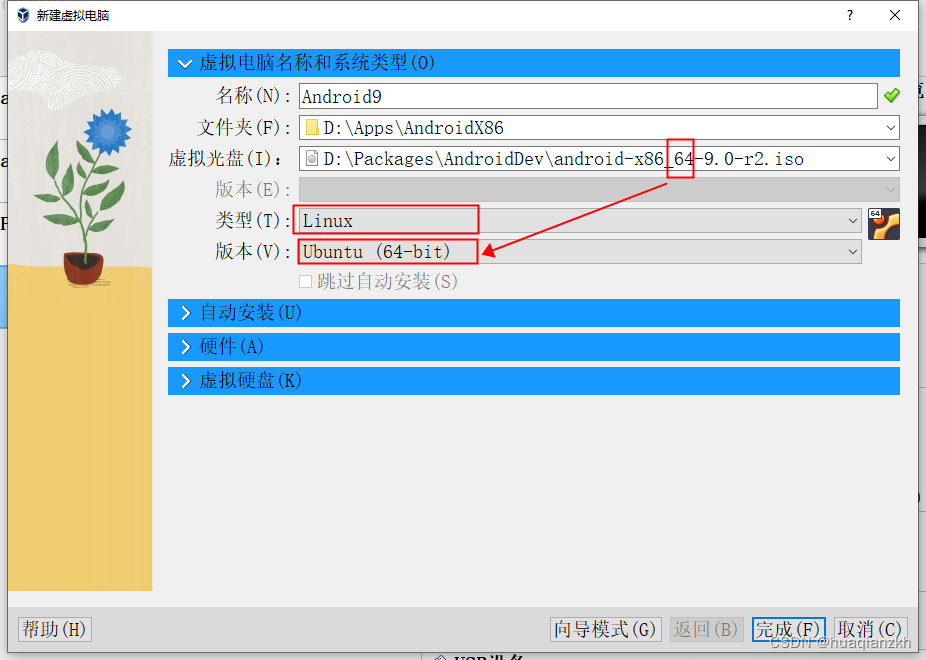
要点2. 安装系统到硬盘
如下图,选择Installation -Install Android-x86 to harddisk。
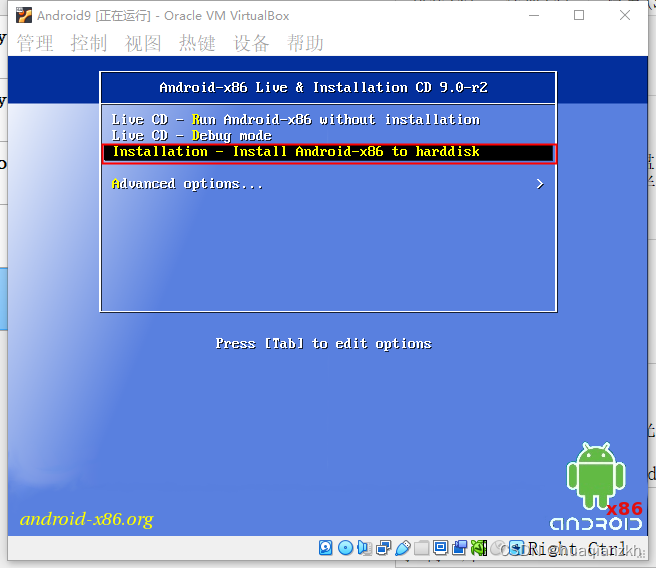
要点3.创建硬盘分区
选择“Create/Modify partitions”。
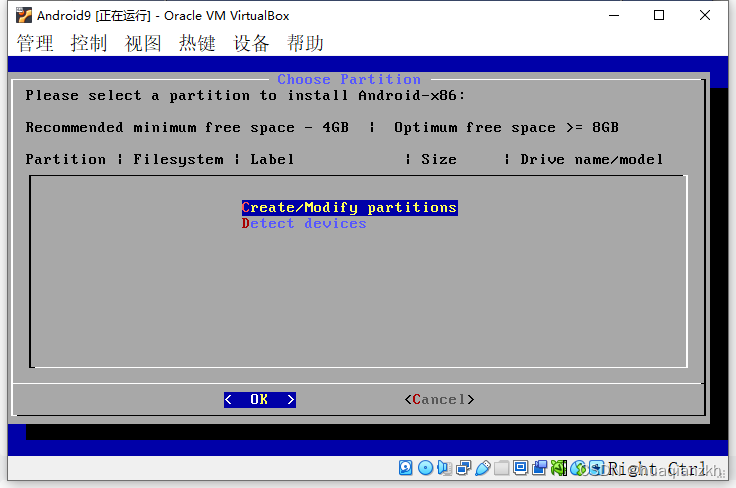
不使用GPT分区
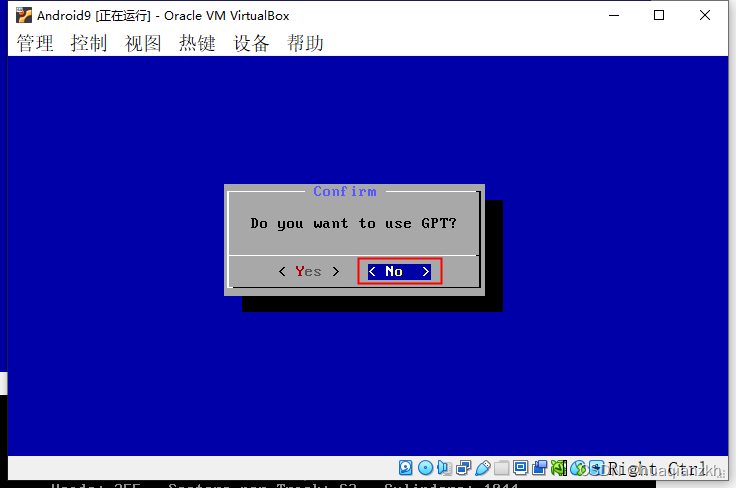
从可用空间创建新分区,选择New。
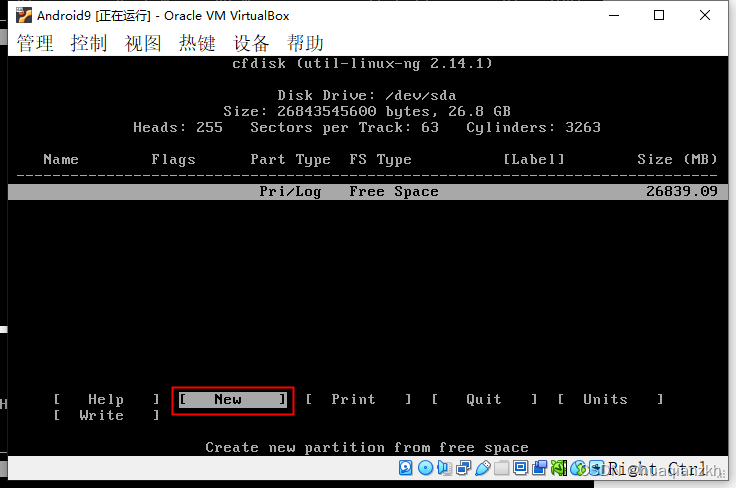
选择Primary。
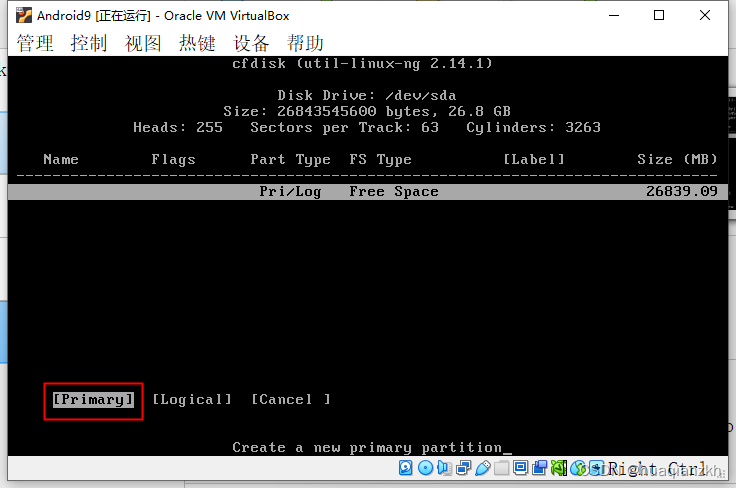
回车确定。
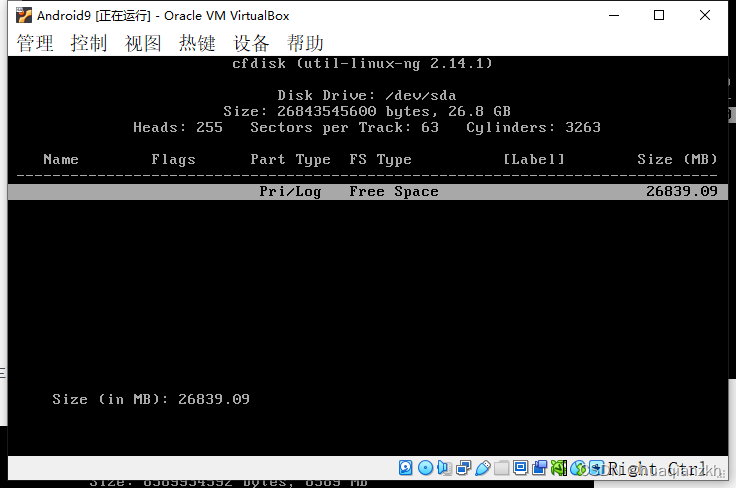
选择Write,回车。
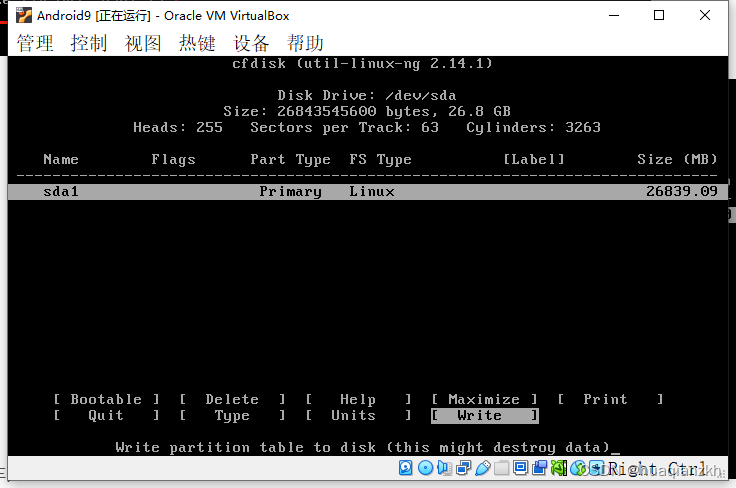
输入“yes”(注意“s”是显示不出来的),回车。
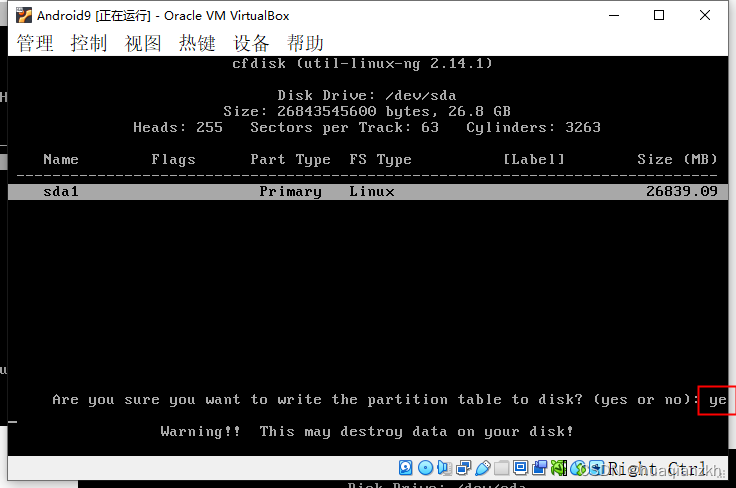
回到界面选择“Quit”,回车。
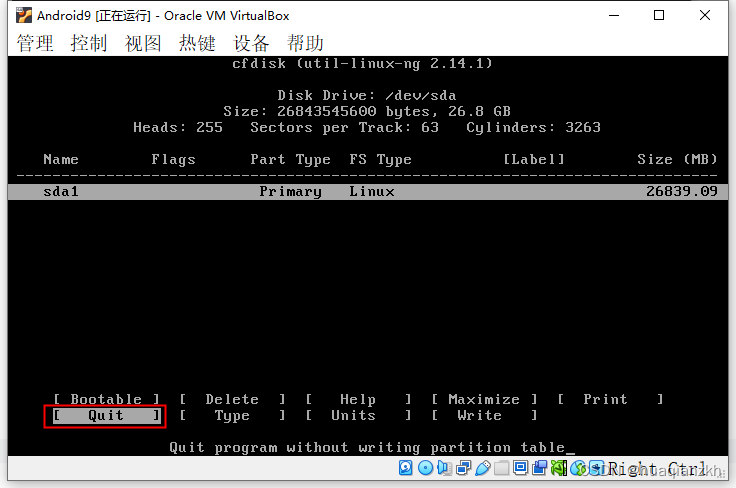
要点4.选择分区安装android系统
选择刚才分区好的“sda1”,回车。
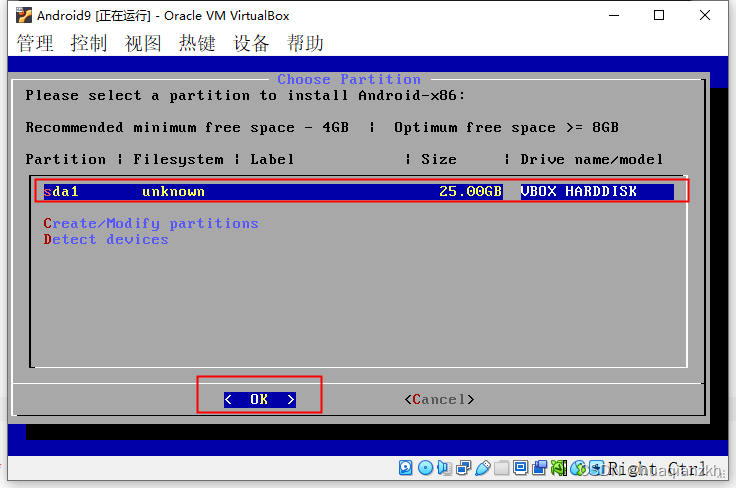
选择ext4,回车。
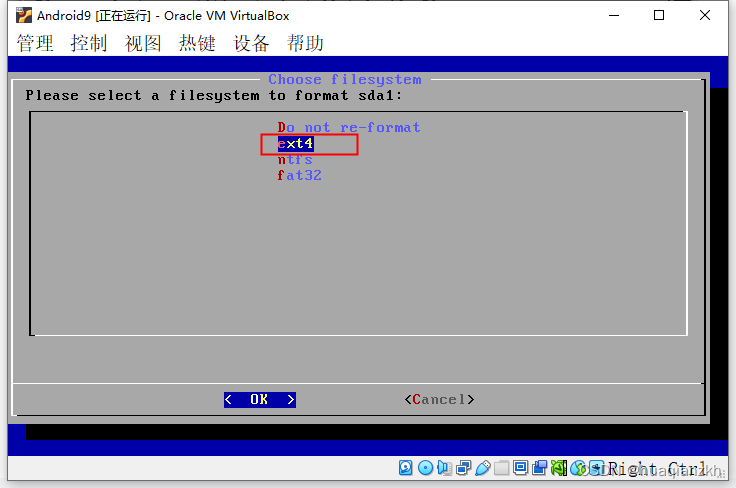
格式化为etx4,选择Yes,回车。
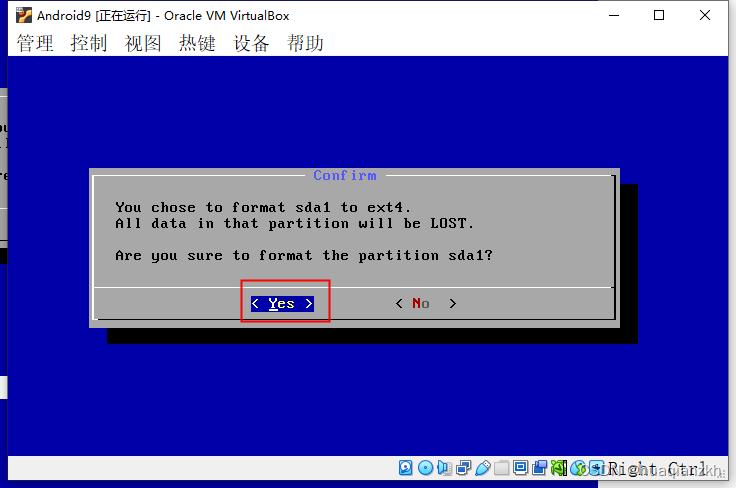
安装引导程序GRUB,选择Yes,回车。
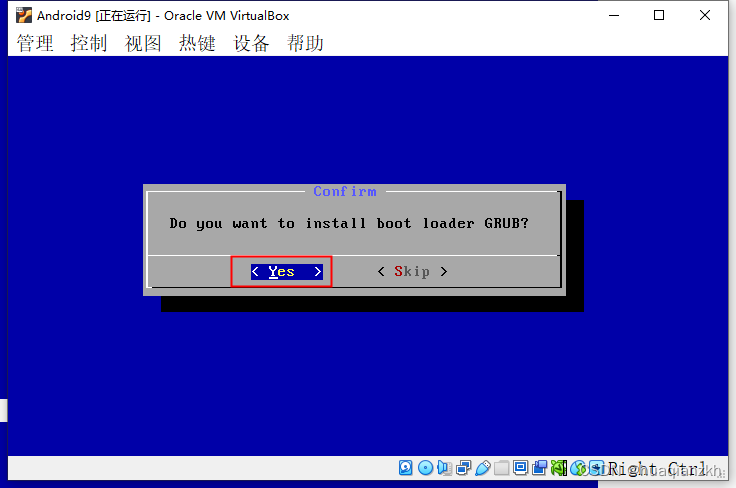
安装/system目录,选择Yes,回车。
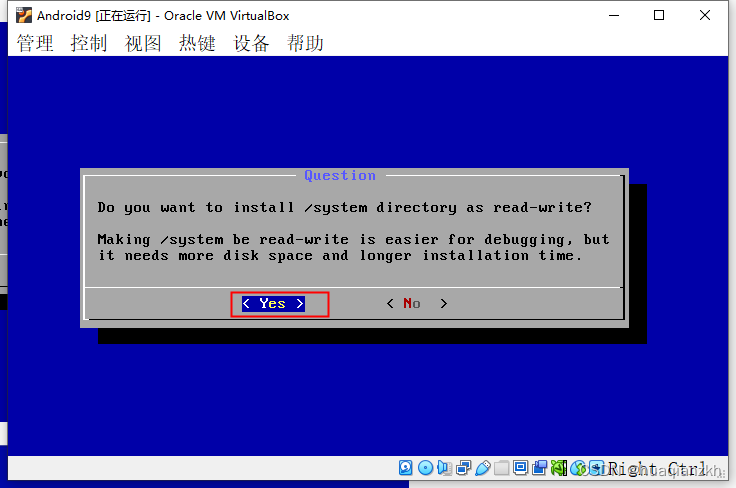
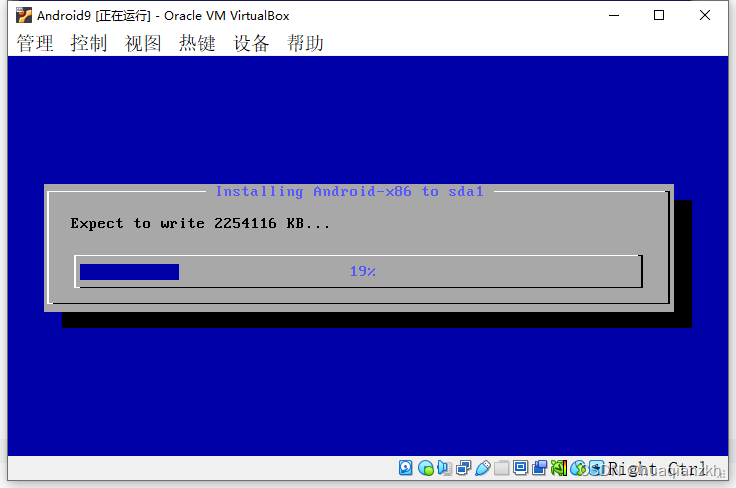
选择“Reboot(重启)",回车。
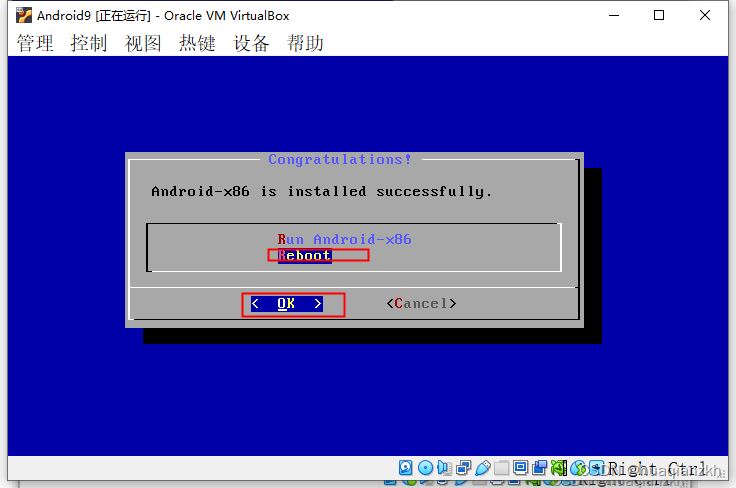
要点5.移除虚拟盘
重启发现又进入了安装界面,原因是光驱中还有安装镜像。可以在设备>分配光驱>移除虚拟盘。
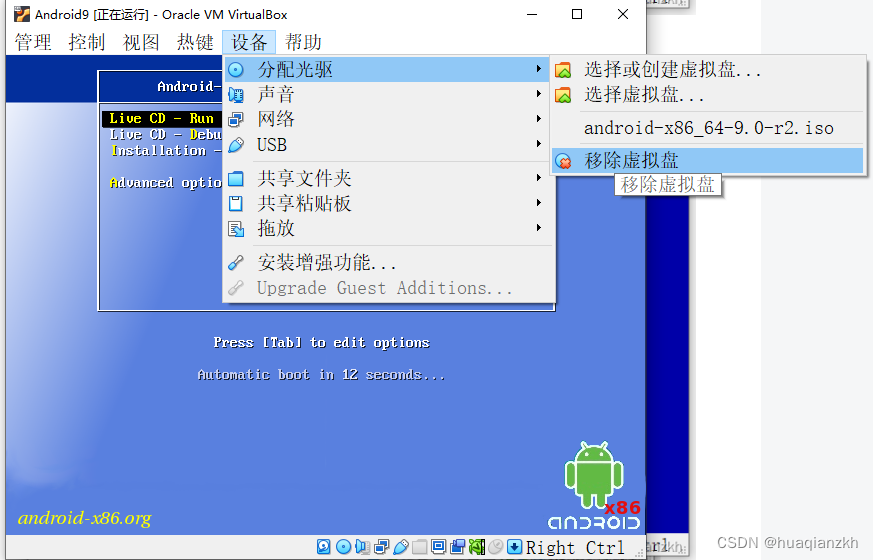
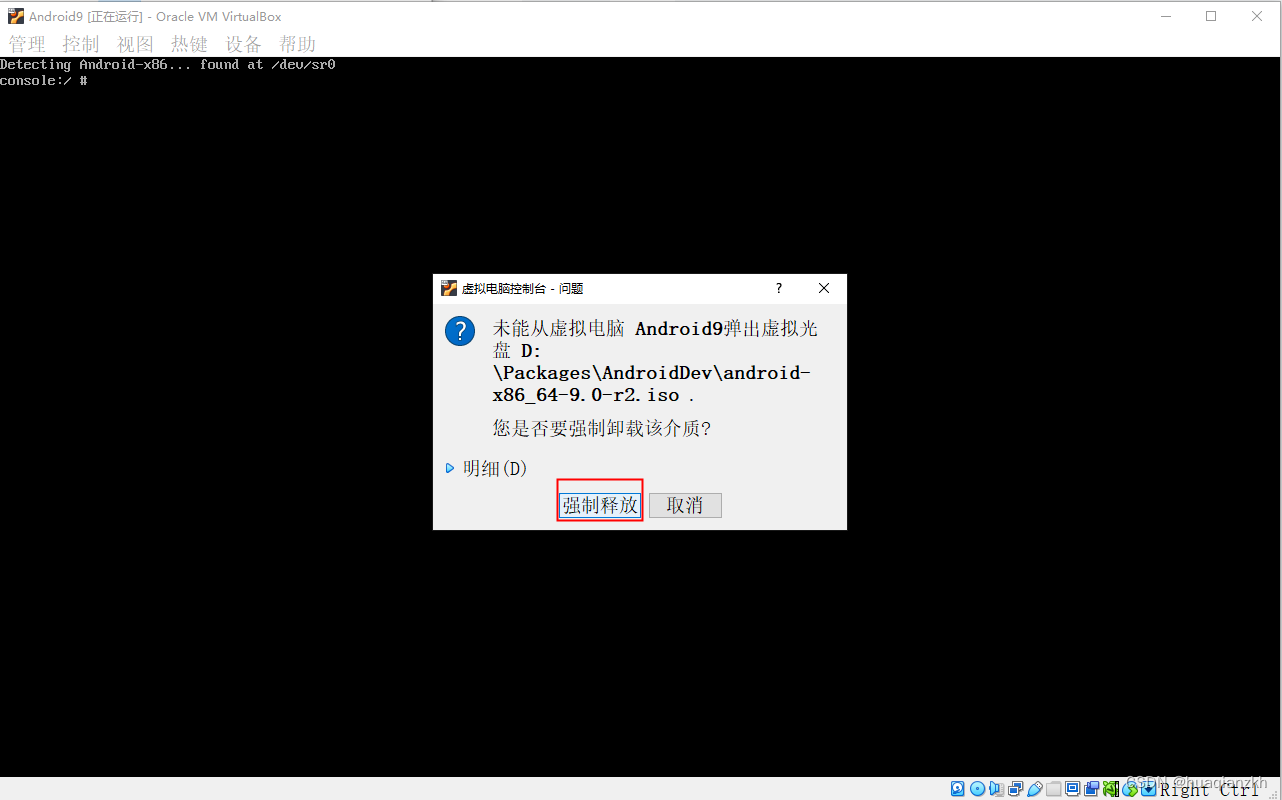
要点6.如何设置为开机启动图形界面
默认的是这种命令行模式如下图所示,不是我们要的图形界面。
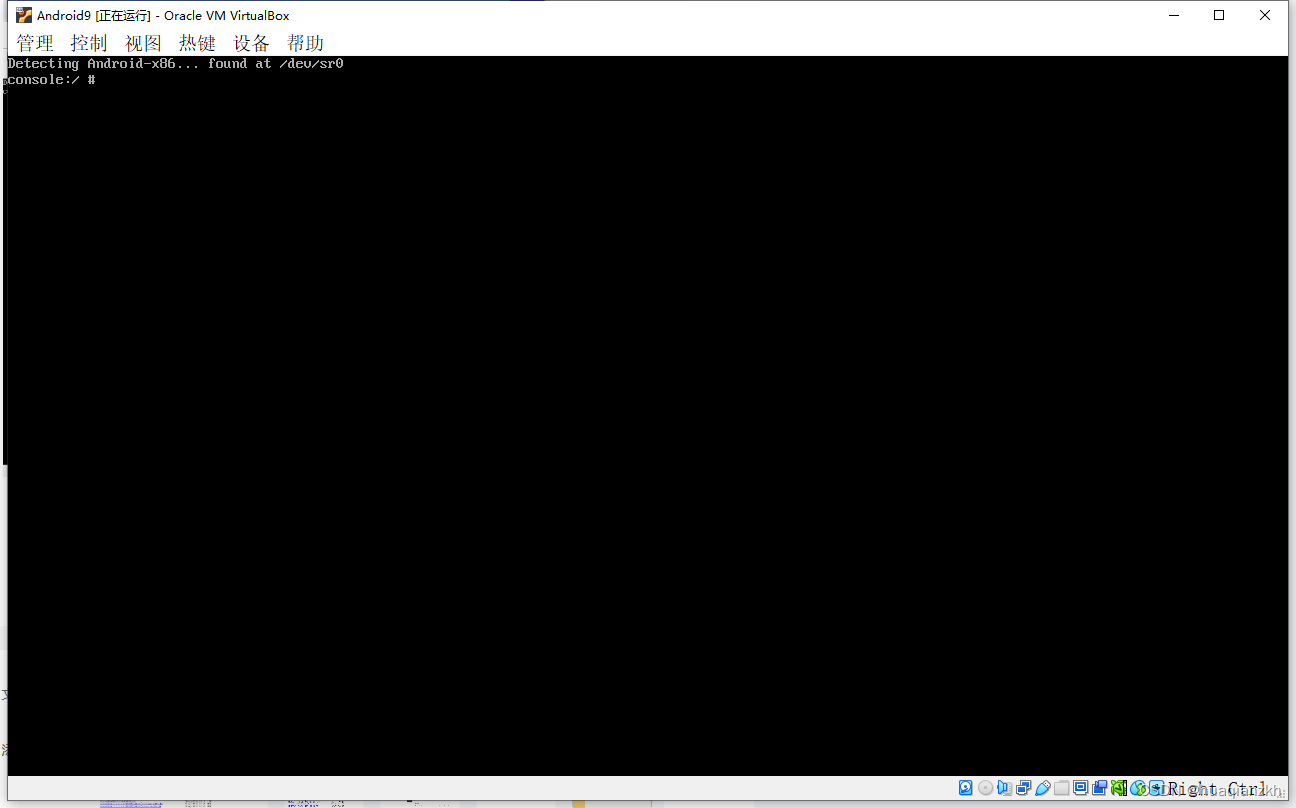
所以我们还需要进一步设置,需要重启一次,开机选择第二项回车,进入debug模式。
重启选第二项(Debug mode)
输入“mount -o remount,rw /mnt”(重新加载/mnt为可写模式)按回车键。
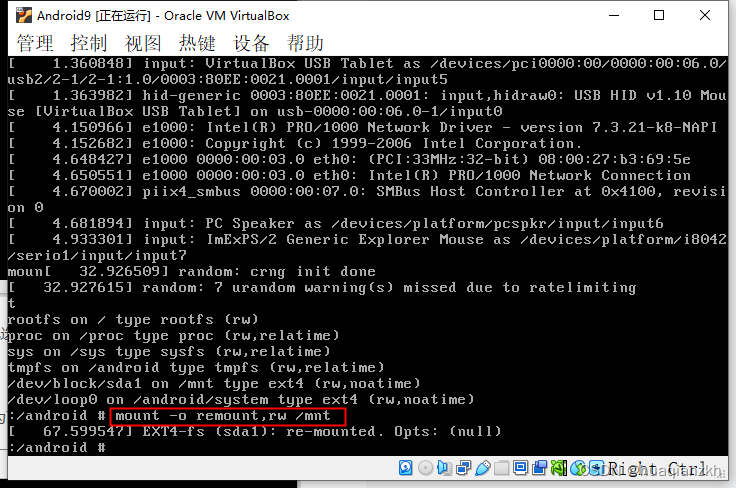
修改/mnt/grub/menu.lst, 加入nomodeset选项,输入:vi /mnt/grub/menu.lst回车,
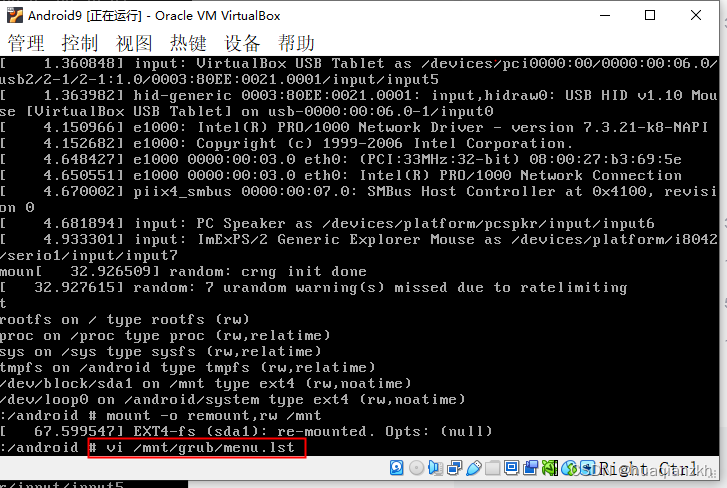
按“ i ”键,进入编辑模式,在第一个启动项,quiet后面加入nomodeset,如下图:
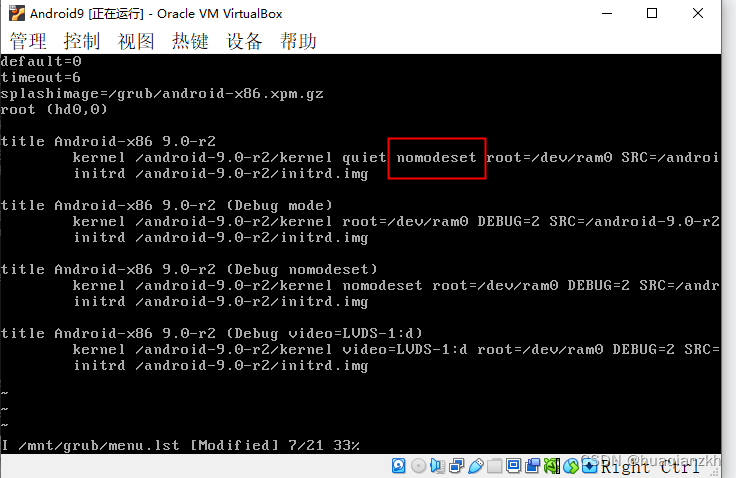
按“esc”键取消编辑模式,输入":wq"回车保存并退出,重启系统。启动图形界面如下:
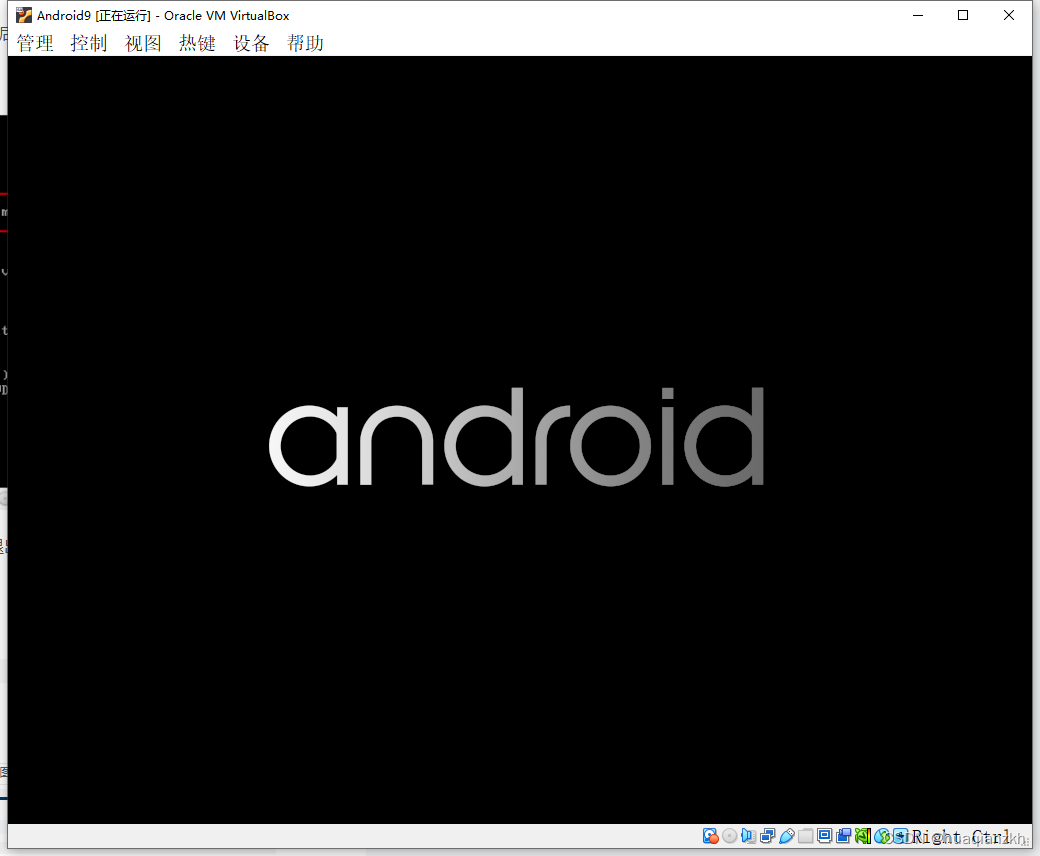
2.3安卓系统图形界面设置
初次进入图形界面如下,
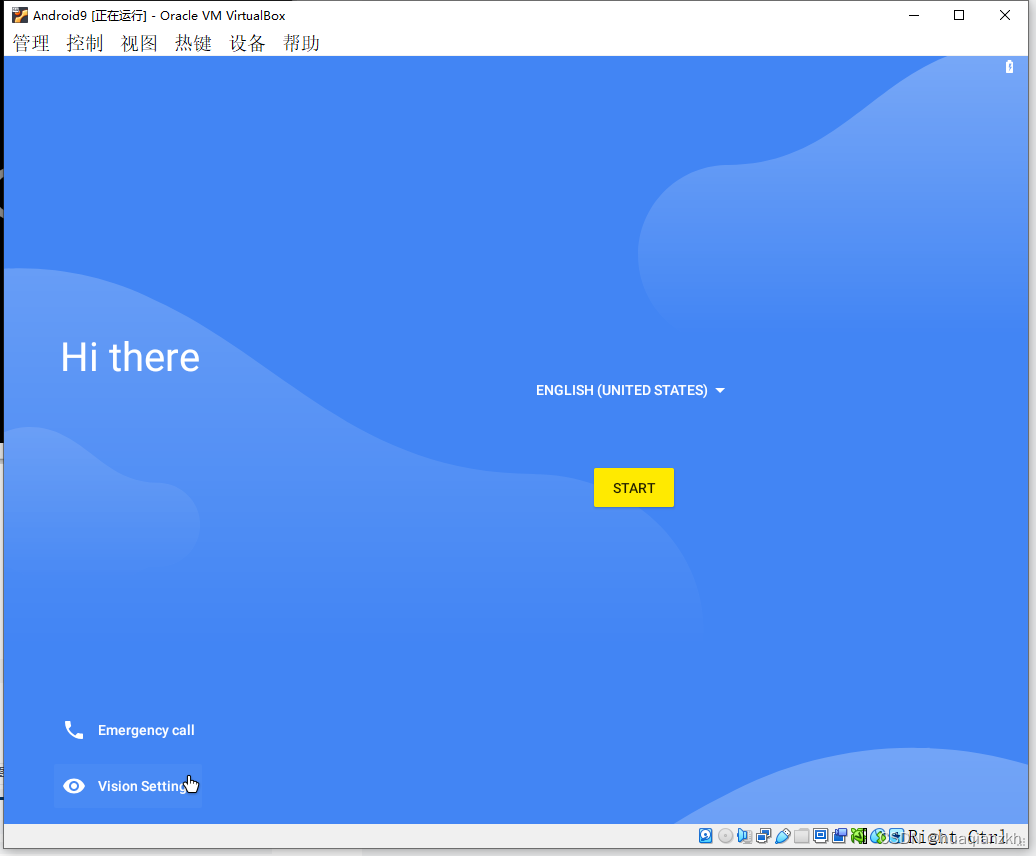
点击语言选择下拉框,选择中文简体。
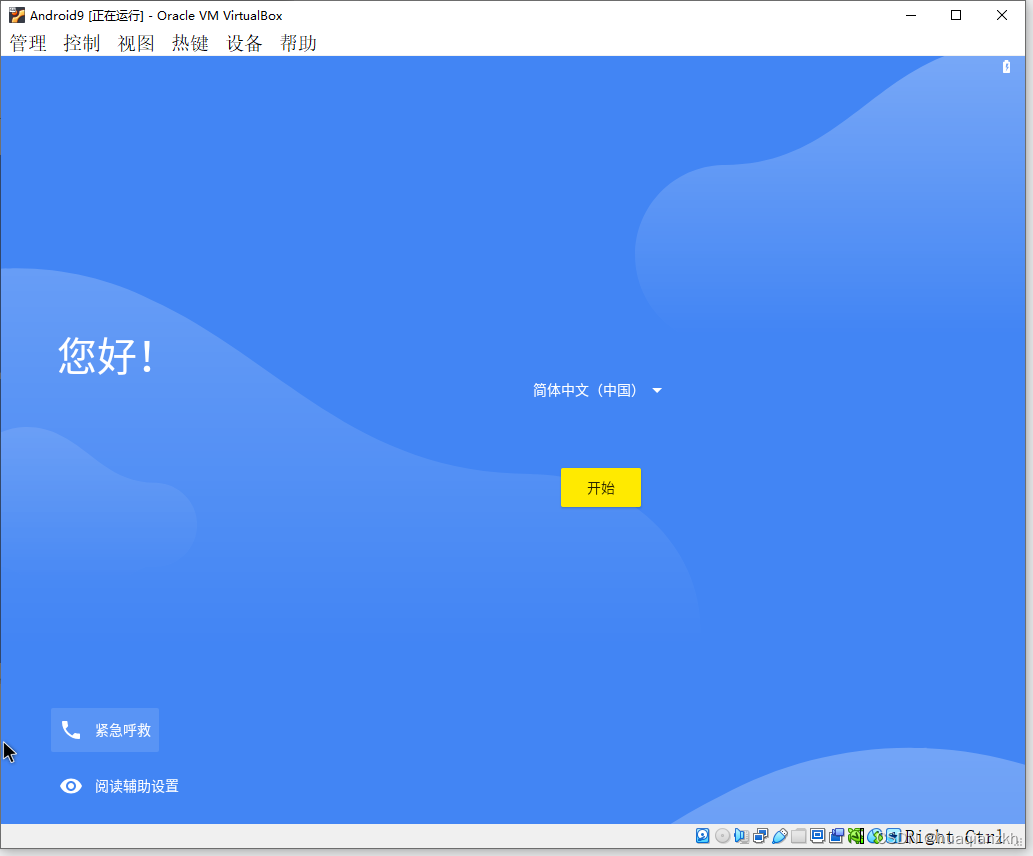
点击开始,进入网络连接。
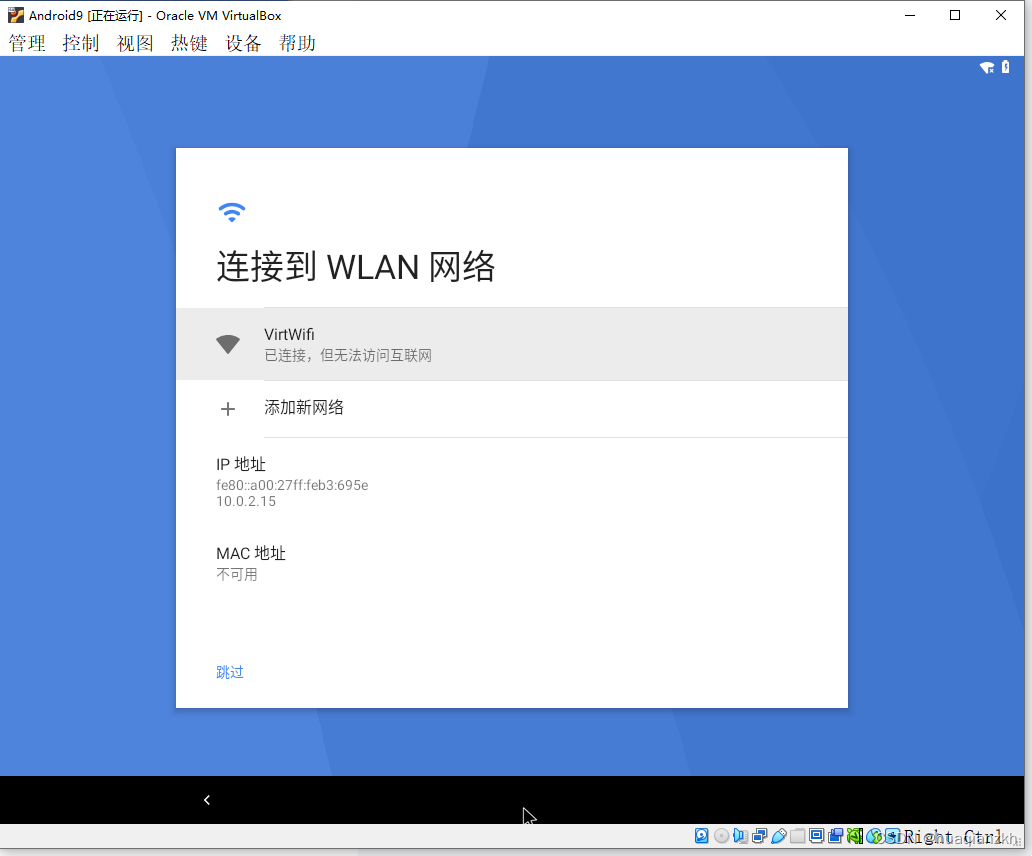
日期和时间设置。
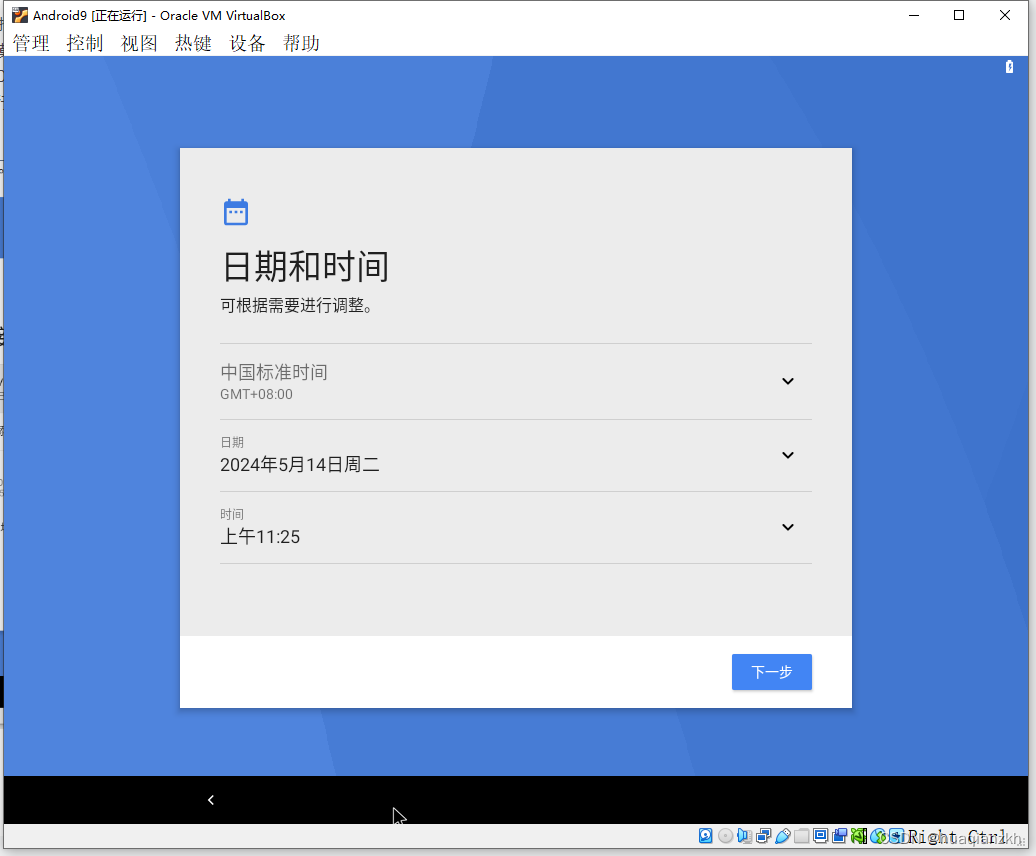
Google服务,位置信息什么的自己选择,点接受。

设置保护
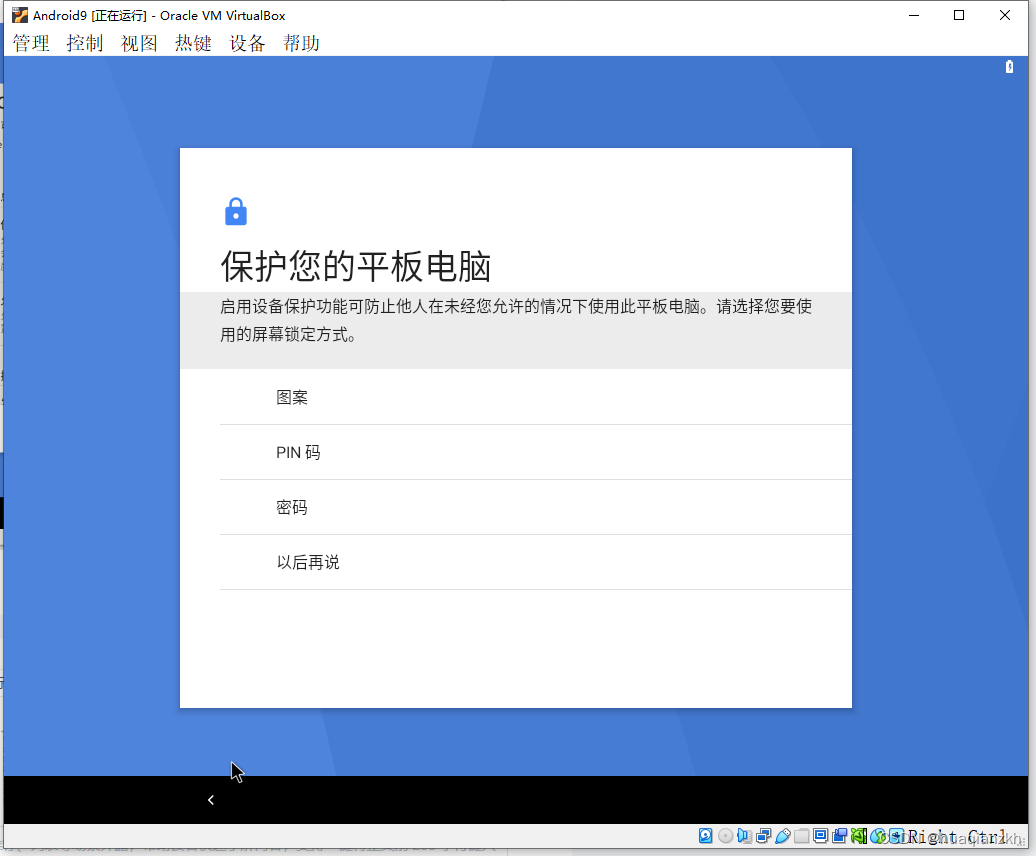
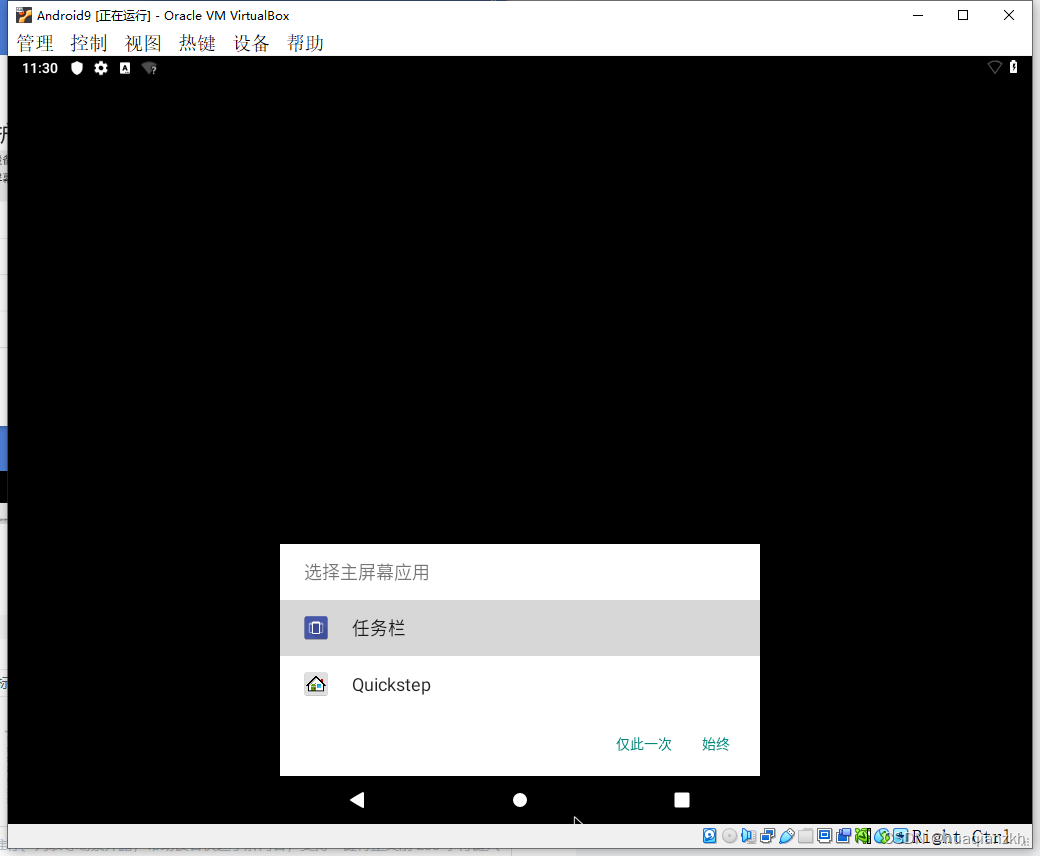
进入主界面,如下,现在可以使用这个系统进行开发测试了!



